Facebook Privatsphäre – Was machen, wenn der Chef eine Anfrage stellt?
Das digitale Leben ist für viele Menschen Fluch und Segen zugleich. Informationen sind kostenlos und zu jederzeit an jedem Ort zugänglich. Doch was bezahlen wir dafür eigentlich? Geld ist hier die falsche Währung. Wir bezahlen mit persönlichen Informationen und Gewohnheiten, die dazu genutzt werden, unsere Kaufverhalten besser einzuschätzen. Es ist im Internet kaum möglich, sich davon zu lösen. Doch das soll hier nicht das Thema sein. Viel mehr geht es darum, wer bei Facebook welche Informationen über mich sehen kann. Ein sehr gutes Beispiel dafür liefert ein sehr guter Freund von mir. Auf Facebook bekam er eine Anfrage von seinem Chef, der ihn gerne als „Freund“ bei Facebook hinzufügen wollte.

Klar, eine blöde Situation! Ein Klick auf „Nein“ könnte zu einer schlechten Stimmung führen. Doch was bedeutet der Klick auf Ja? Für mich ist Facebook ganz klar für den privaten Bereich gedacht. Hier muss jeder für sich selbst entscheiden, ob er das private und das geschäftliche miteinander vermischen will. Eine Möglichkeit wäre, ganz offen mit der Situation umzugehen und den Vorgesetzten darauf anzusprechen und ihm zu erklären, dass man sich gerne per Xing vernetzen kann, aber Facebook nur für Freunde und Familie vorgesehen ist. Das ist zwar nicht einfach, sollte aber auf Verständnis stoßen.
Ist das Kind erst in den Brunnen gefallen und man hat so eine Anfrage mit Ja bestätigt, muss man sich der Konsequenzen im Klaren sein. Bilder von Partys und lustige Verlinkungen, auf die Freunde einen verweisen sind nun auch für den Chef sichtbar.
Doch wie kann man diese Beiträge vor einem gewissen Personenkreis verbergen?
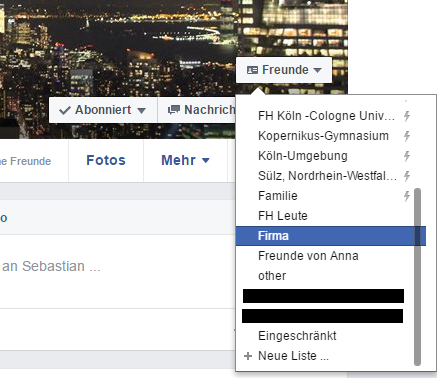 Dazu kann jede Person einer bestimmten Gruppe hinzugefügt werden. Wenn Ihr auf das Profil eines Eurer Kontakte geht, könnt Ihr bei dem Feld „Freunde“ ein Pulldown-Menü öffnen. Hier besteht die Möglichkeit, diesen Kontakt zu bestehenden Liste hinzuzufügen.
Dazu kann jede Person einer bestimmten Gruppe hinzugefügt werden. Wenn Ihr auf das Profil eines Eurer Kontakte geht, könnt Ihr bei dem Feld „Freunde“ ein Pulldown-Menü öffnen. Hier besteht die Möglichkeit, diesen Kontakt zu bestehenden Liste hinzuzufügen.
Für den Chef kann an dieser Stelle eine neue Liste erzeugt werden. Dazu klickt Ihr einfach auf „+ Neue Liste..“ und gebt einen sprechenden Namen ein. Nachdem diese Liste einmal angelegt worden ist, können auch weitere Personen hinzugefügt werden. Wenn Ihr einen Kontakt komplett von Euren Aktivitäten ausschließen möchtet, könnt Ihr diesen auch auf die „Eingeschränkt“ Liste setzen. So bleibt Ihr zwar noch befreundet, doch es werden keine Verlinkungen, Fotos oder ähnliches mehr mit dieser Person geteilt.
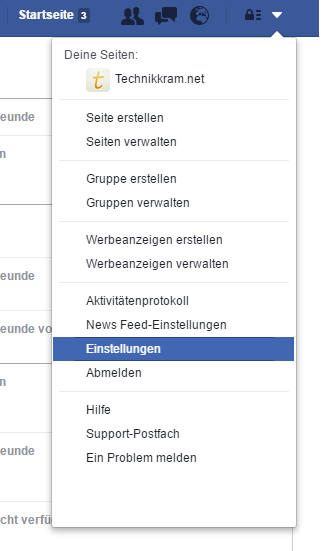 Wenn Ihr sehen wollt, wie eine bestimmte Person Euer Facebook-Profil sieht, könnt ihr wie folgt vorgehen:
Wenn Ihr sehen wollt, wie eine bestimmte Person Euer Facebook-Profil sieht, könnt ihr wie folgt vorgehen:
In der oberen Ecke Eurer Facebook-Seite ist ein kleiner Pfeil zu sehen. Mit einem Klick auf diesen gelangt Ihr in das Menü.
Hier navigiert Ihr mit der Maus zum Punkt „Einstellungen“.
Es öffnet sich eine neue Seite. In dieser neuen Seite navigiert Ihr nun zum Punkt „Chronik und Markierungseinstellungen“ auf der linken Seite.
Im rechten Teil der Seite findet Ihr den Punkt „Wer kann Inhalte in meiner Chronik sehen?“
Dort kann die Schaltfläche „Anzeigen aus der Sicht von“ angeklickt werden.
Mit dieser Option könnt Ihr sehen, wie Euer Profil einer anderen Person angezeigt wird. Auch interessant ist, dass eingesehen werden kann, wie Euer öffentliches Profil aussieht.
In diesem Einstellungsmenü können sehr viele sinnvolle Einstellungen vorgenommen werden.
Ihr solltet Euch die Zeit nehmen und die einzelnen Punkte durchgehen. Wer z.B. nicht will, dass sein Profil in Suchmaschinen auftaucht, der sollte unbedingt dir Option „Möchtest du, dass Suchmaschinen außerhalb von Facebook dein Profil anzeigen?“ mit Nein versehen.
Doch nun kurz zurück zu der neuen Liste, die wir soeben für unseren Chef angelegt haben. Wir gehen nun zurück auf die „Chronik und Markierungseinstellungen“. Hier wählen wir den Punkt „Wer kann Inhalte in meiner Chronik sehen?“ aus.
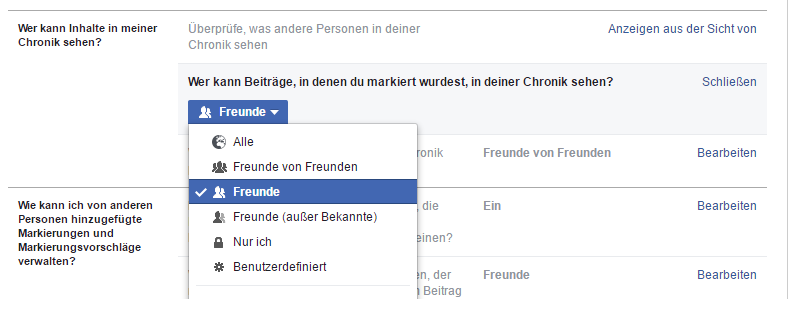
Hier könnt Ihr entweder die Listen, die Ihr angelegt habt verwalten. Bei mir steht diese Einstellungen auf Freunde. Wer aber etwas genauer filtern will, kann dies auf „Benutzerdefiniert“ stellen.
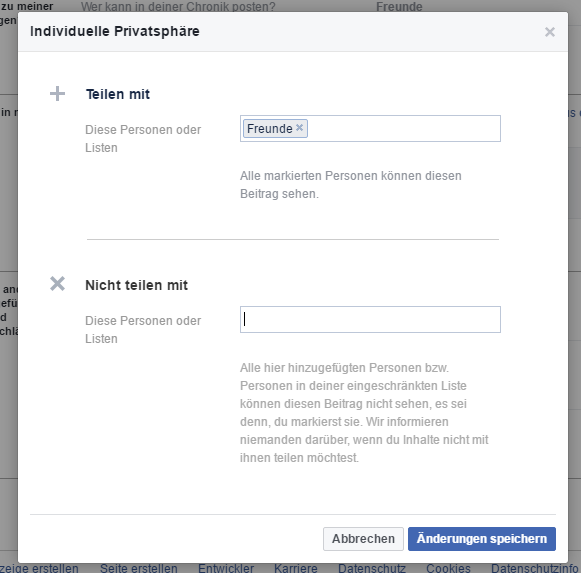 In dem neuen Fenster habt Ihr nun die Möglichkeit, einzelne Personen oder Listen zu selektieren.
In dem neuen Fenster habt Ihr nun die Möglichkeit, einzelne Personen oder Listen zu selektieren.
Bei Teilen mit können Listen aber auch einzelne Personen hinzugefügt werden. So können Arbeitskollegen, die Ihr grundsätzlich in die Liste „Arbeit“ aufgenommen habt, mit denen Ihr aber auch befreundet seid, an Euren privaten Ereignissen teilhaben.
In der Liste „Nicht teilen mit“ können ebenfalls einzelne Personen oder Liste eingefügt werden. Diese Optionen bieten Euch eine sehr einfache Möglichkeit, zu bestimmen, wer welche Informationen sehen kann.
Wenn Ihr bei einem bestimmten Foto oder Post trotzdem wollt, dass dies auch mit Eurem Chef oder anderen Personen, die auf einer eingeschränkten Liste steht, geteilt wird, dann geht Ihr wie folgt vor:
Wollt Ihr etwas Posten, habt Ihr immer die Möglichkeit, zu bestimmen, wer dies sehen darf.
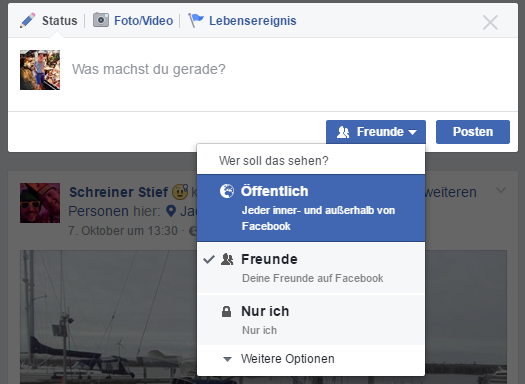
Hier kann vereinfacht auf „Öffentlich“, „Freunde“ oder „Nur ich“ zurückgegriffen werden. Es besteht aber ebenfalls die Option „Benutzerdefiniert“. Hier können dann gezielt Personen und Liste hinzugefügt werden.
Ein kleiner Tipp: Ihr solltet nicht zu viele Listen anlegen, dadurch wird die ganze Angelegenheit etwas unübersichtlich.
Ein Schlusswort an alle Vorgesetzten: Der Trend geht zwar in die Richtung Privat und beruflich zu mischen, doch es sollten klare Grenzen eingehalten werden. Wer sich mit seinen Mitarbeitern vernetzen möchtet, hat genügend Möglichkeiten, dies bei Xing, LinkedIn oder anderen Plattformen zu machen.
Daher solltet Ihr Euch gut überlegen, ob Ihr einen Mitarbeiter bei Facebook hinzufügt. So vermeidet Ihr Euch und dem Mitarbeiter unangenehme Momente.


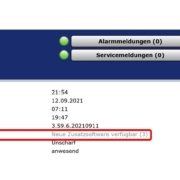


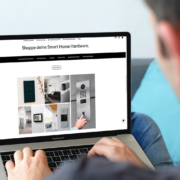
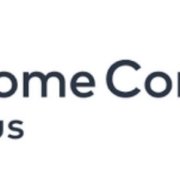
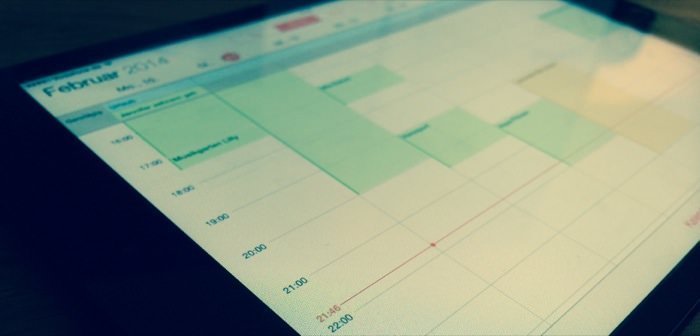

Hinterlasse einen Kommentar
An der Diskussion beteiligen?Hinterlasse uns deinen Kommentar!